
BMW 5シリーズ(G30/G31/F90)をご利用の皆様、Apple CarPlayをより快適にお使いいただくための情報をお届けします。
標準設定では、Apple CarPlayの画面表示がディスプレイの約2/3に制限されていますが、コーディングを行うことでフルスクリーン表示が可能となります。

車両情報
| 車種 | BMW 5シリーズツーリング ( G31 ) 523i |
| 初年度登録 | 2018年 |
| 都道府県 | 滋賀県 |
AppleCarPlay ( アップルカープレイ ) フルスクリーン表示の有効化
標準設定のApple CarPlay表示
初期設定では、Apple CarPlayの画面はディスプレイの左側2/3程度に表示され、右側にはサイドバーが配置されています。このため、地図アプリや音楽アプリの表示領域が限られ、視認性や操作性に影響を及ぼすことがあります。
フルスクリーン表示のメリット
コーディングによってApple CarPlayをフルスクリーン表示に変更すると、以下のメリットがあります。
- 視認性の向上:地図やアプリの表示領域が広がり、情報を一目で把握できます。
- 操作性の向上:大きな画面でのタッチ操作がより快適になります。
- 美しいデザイン:ディスプレイ全体を活用することで、より洗練されたインターフェースを楽しめます。
フルスクリーン表示への変更方法
Apple CarPlayをフルスクリーン表示にするには、車両のコーディングが必要です。
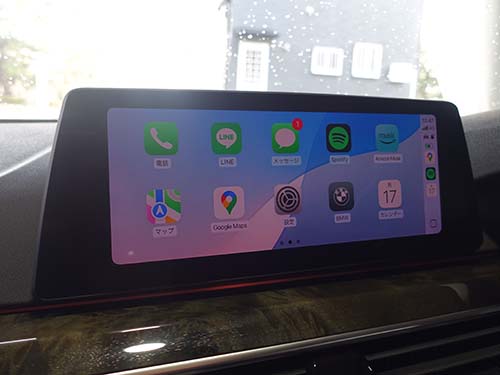
なお、コーディング作業は専門知識が必要となるため、信頼できる専門店に依頼することをおすすめします。当店では、BMWやMINIのコーディング作業を多数手掛けており、安全かつ確実に作業を行います。
まとめ
BMW 5シリーズツーリング(G31)でApple CarPlayをフルスクリーン表示にすることで、より快適でスタイリッシュなドライブ体験が実現します。
コーディングに関するご相談や作業依頼は、ぜひ当店までお気軽にお問い合わせください。
![BMW&MINI 専門店 ライコウ [RAIKO]](https://raikopower.com/wp-content/uploads/2024/06/raiko_logo1.png)

